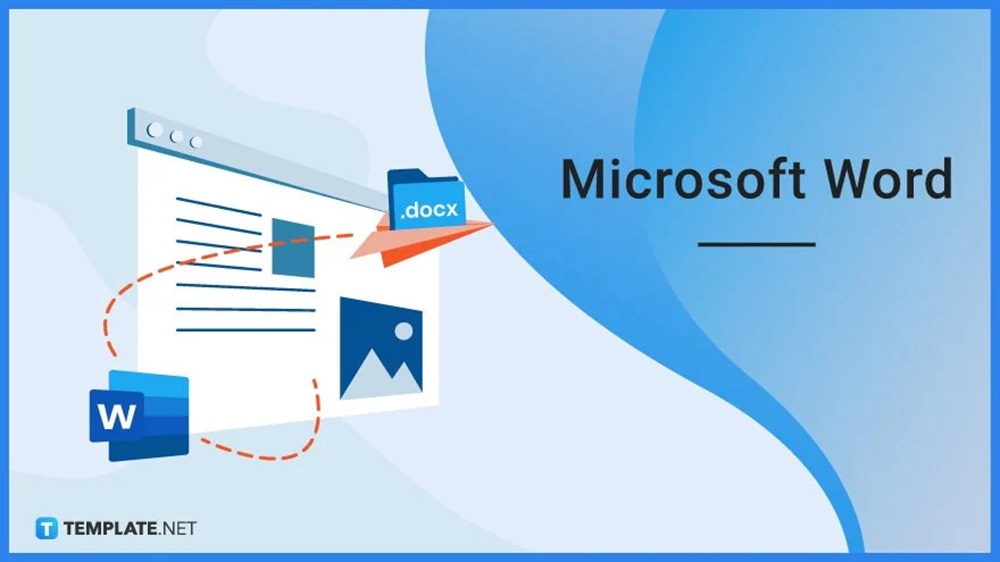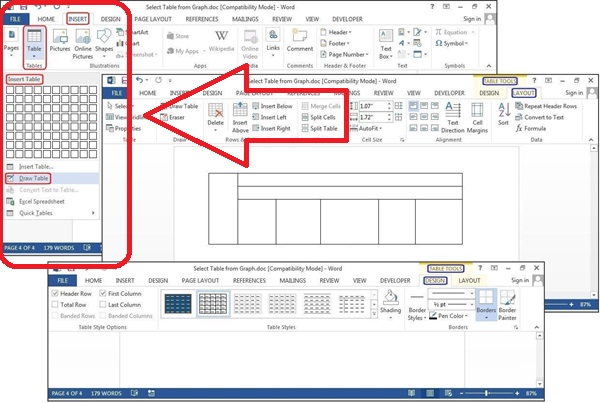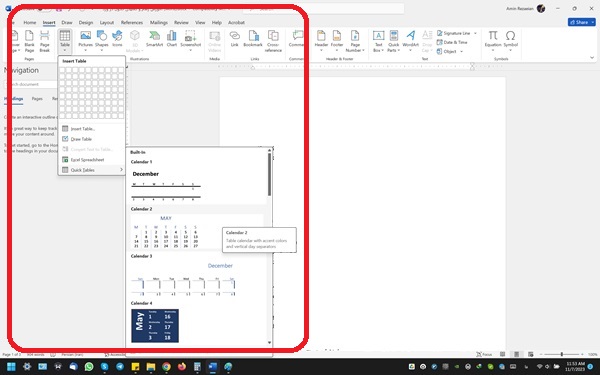هیچ محصولی در سبد خرید نیست.
آموزش و ترفند
آموزش رسم و کشیدن جدول در ورد (Word)
رسم جدول یا کشیدن جدول در ورد (Microsoft Word) یکی از کارهایی است که خیلی از ما گاها نیازمند انجامش میشویم، اما اینکه چطور در برنامه Word جدول بسازیم و بکشیم یکی از سوالات خیلی از شماست! در این مقاله به آموزش رسم و کشیدن جدول در ورد مایکروسافت میپردازیم و روش های مختلف انجام این کار را برایتان شرح میدهیم. با آی آر مایکروسافت استور همراه باشید.
مقدمه
برنامه ورد یکی از کاربردی ترین ابزارهایی است که در مجموعه نرم افزار آفیس مایکروسافت ارائه شده و با استفاده از آن میتوان فایل های متنی مختلف با شرایط متمایز ساخت. ورد به گونهای طراحی شده که بتواند به طور کاملا جامع نیازهای هر کاربری را برطرف کند و اینطور نیست که صرفا برای نوشتن متن باشد. به عنوان مثال در محیط برنامه ورد امکان ایجاد جدول، اشکال مختلف، چارت و نمودار، هدر، فوتر، اسمارت آرت، آیکون و غیره هم وجود دارد و به نوعی این برنامه یک مجموعه کامل برای ساخت یک فایل متنی دارای تصاویر، جداول و اطلاعات مختلف دیگر را میسر میسازد.
یکی از کاربردی ترین قابلیت های برنامه ورد مربوط به رسم یا کشیدن جدول میشود! تمام نسخه های برنامه ورد مایکروسافت از قابلیت ساخت جدول (Draw Table) پشتیبانی میکنند و روند رسم جدول هم تقریبا در تمام نسخه های این برنامه از رد 2010 گرفته تا ورد 2021 تقریبا یکسان است. پس شما با شناسایی مسیر مناسب و درستی که باید برای رسم و کشیدن جدول در ورد طی شود به راحتی میتوانید در هر یک از نسخه های این ابزار جدول ترسیم نمایید.
امکان رسم جدول در ورد به شیوه های مختلفی میسر شده است که ما در ادامه این مطلب سعی میکنیم به مهمترین و کاربردی ترین این روش ها اشاره داشته باشیم و آن ها را به شما عزیزان آموزش دهیم. فراموش نکنید که برای بهرهمندی از بهترین تجربه کاربری مجموعه آفیس مایکروسافت (Microsoft Office) و همچنین عدم مواجه شدن با هیچ باگ و مشکل عملکردی در برنامه ورد و تضمین اطلاعات شخصی خودتان بهتر است حتما با خرید پروداکت کی (Product Key) قانونی آفیس، نسخه اورجینال آن را روی سیستم نصب و فعال کنید. میتوانید از لینک های زیر لایسنس این محصول را با بهترین قیمت از آی آر مایکروسافت استور تهیه نمایید.
روش اول: کشیدن جدول در ورد با گزینه Insert Table
یکی از بهتری و ساده ترین روش هایی که میتوانید از آن برای کشیدن جدول در ورد استفاده کنید مربوط به بکارگیری گزینه Insert Table میشود. برای استفاده از این گزینه کافیست به شر زیر عمل نمایید:
- از منوی بالای ورد به قسمت Insert بروید.
- روی گزینه Table کلیک کنید.
- در بخش شطرنجی که ظاهر میشود با توجه به نیازتان تعداد سطر و ستون های جدول مد نظر را انتخاب نمایید تا جدول ایجاد شود یا روی گزینه Insert Table کلیک کنید و در پنجره پاپ آپی که ظاهر میشود به ترتیب تعداد ستون ها و سطرهای جدول مد نظرتان را وارد نمایید و Enterبزنید.
به همین سادگی رسم جدول در ورد با توجه به تعداد سطر و ستون هایی که انتخاب کردید صورت میپذیرد. این روش به عقیده ما بهترین و سریع ترین روش برای کشیدن جدول در Word مایکروسافت است.
روش دوم: رسم جدول در ورد با گزینه Draw Table
روش دیگری هم برای رسم جدول در ورد وجود دارد که به واسطه گزینه Draw Table ارائه شده است. برای استفاده از این روش به شرح زیر عمل نمایید:
- از منوی بالای ورد به قسمت Insert بروید.
- روی گزینه Table کلیک کنید.
- گزینه Draw Table را انتخاب نمایید.
- حالا میتوانید جدول مد نظرتان را با هر ابعاد و شکلی که دوست دارید بکشید. با کلیک روی صفحه و درگ کردن میتوانید مربع های جدول مد نظرتان را با ابعاد مد نظر خویش بکشید.
پس استفاده از روش Draw Table هم گزینه مناسبی برای رسم جدول در ورد است. این گزینه و روش بیشتر زمانی کارایی دارد که جدول مد نظرتان خانه های هم اندازه نداشته باشد و بخواهید یک جدول با ابعاد خانه های خاص و متمایز ایجاد کنید.
روش سوم: ساخت جدول در ورد با گزینه Quick Tables
روش بعدی که میتوانید از آن برای کشیدن جدول در ورد استفاده کنید مربوط به بکارگیری گزینه Quick Tables میشود. در این روش نمونه هایی از جداول مختلف از پیش تعیین شده قابل رویت است و شما جدول مد نظرتان را از بین این نمونه ها انتخاب میکنید. برای استفاده از این روش کافیست به شرح زیر عمل کنید:
- از منوی بالای ورد به قسمت Insert بروید.
- روی گزینه Table کلیک کنید.
- گزینه Quick Tables را انتخاب نمایید.
- از بین نمونه جداولی که ظاهر میشود هر کدام که مد نظرتان است را انتخاب کنید تا ایجاد شود.
به همین سادگی میتوانید از نمونه جدول پیش فرضی که در Word ارائه شدهاند یکی زا انتخاب کرده و به فایل وردتان اضافه کنید. این روش هم روش جالبی برای ساخت جدول در ورد است که خیلی از کاربران از آن استفاده میکنند.
جمعبندی
همانطور که مشاهده کردید در این مقاله به آموزش رسم یا کشیدن جدول در ورد (Word) پرداختیم و سه روش مختلف برای انجام این کار را برایتان شرح دادیم. دقت کنید که روند ترسیم جدول در تمام نسخه های برنامه Word یکسان است و در تمام نسخه های آن ترسیم جدول از مسیر Insert > Table انجام میشود. امیدواریم توانسته باشید به واسطه این مقاله کمک مناسبی به شما عزیزان ارائه نماییم.